- Katılım
- 13 Haz 2018
- Konular
- 1,117
- Mesajlar
- 5,319
- Çözümler
- 16
- Tepkime puanı
- 4,550
- Puanları
- 3,089
- Yaş
- 40
- Konum
- Türkiye
- Adım
- Öznur
- Cihaz
- iPhone 11
Daha fazla
- Adım
- Öznur
- Cinsiyet
- Kadın
- Cihaz
- iPhone 11

Yeni bir video oyun konsolu inanılmaz derecede heyecan verici. Microsoft'un yeni Xbox Series X ve S ile oyuncular daha büyük ve daha iyi oyunlar, geliştirilmiş grafikler ve yepyeni özellikler bekleyebilirler. Bununla birlikte, TV'yi hanenizin diğer üyeleriyle paylaşmak zorunda kalırsanız, heyecanınız kısa ömürlü olabilir. Neyse ki, yeni Xbox Series X ve S konsollarıyla uzaktan oyun mümkün. Tek ihtiyacınız olan bir Android veya iOS cihazıdır ve XBox Series X oyunlarınızı mobil cihazınıza aktarabilirsiniz. İnternetiniz yeterliyse, Xbox Series X/S oyunlarınızı evinizin dışında bile oynayabilirsiniz.
İlgili : Xbox Series X Gerçek Yeni Nesil Oyun Deneyimini Nasıl Vaat Ediyor?
Neye ihtiyacın var
Söylemeye gerek yok, ancak bir Xbox Series X veya S'ye ihtiyacınız olacak. Ayrıca Xbox Series X/S denetleyicisi gibi Bluetooth özellikli bir denetleyiciye de ihtiyacınız olacak. Son olarak, bir Android veya iOS cihazına ihtiyacınız olacak – bir telefon veya tablet. Bir Android cihazı seçerseniz, cihazın Android 6.0 veya üstünü çalıştırdığından emin olmanız gerekir. Bir Apple cihazı kullanmak istiyorsanız, iOS 10 veya üstünü çalıştırdığından emin olmanız gerekir. Ayrıca, seçtiğiniz cihazınızın Bluetooth 4.0 veya üstünü desteklediğinden emin olmanız gerekir.
Xbox Series X/S'nizde Anında Açılma Modunu Etkinleştirin
Android veya iOS cihazınızda uzaktan oyun oynamaya başlamak için yapmanız gereken ilk şey, Xbox Series X/S “anında” modunu etkinleştirmektir. Instant On modu, konsolunuzu başlatırken ve bir oyuna atlarken bekleme sürelerini azaltmak için tasarlanmıştır. Esasen, Xbox Series X/S'nizi düşük güçlü bir bekleme moduna geçirir. Bu özelliği etkinleştirmemizin nedeni, Xbox Series X/S'nizi Xbox Remote Play uygulamasından uyandırabilmenizdir.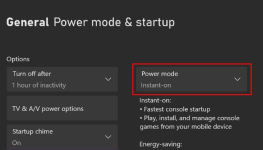
“Anında Açılma” modunu etkinleştirmek için, kumandanızın ortasında bulunan ve kılavuzu açan Xbox düğmesine basın. Kılavuzdan "Profil ve sistem -> Ayarlar -> Genel -> Güç modu ve başlatma" öğesini seçin. Ardından, "Güç modu" açılır menüsünden "Anında Açılma"yı seçin.
Xbox Series X/S'nizde Uzaktan Oynatmayı Ayarlayın
Artık Xbox Series X/S'nizde Anında Açılma modunu etkinleştirdiğinize göre, uzaktan oynatma özelliğini ayarlamanız gerekecek. Kılavuzu açmak için oyun kumandanızdaki Xbox düğmesine basın. Oradan “Profil ve sistem -> Ayarlar -> Cihaz ve bağlantılar -> Uzak özellikler”e gidin. Uzak özellikleri etkinleştirmek için kutuyu işaretlemeniz yeterlidir. Ayrıca Xbox Series X/S'nizde "Güç modu" altında Anında Açılma modunun etkin olup olmadığını kontrol edebilirsiniz. Remote Play özelliklerinin çalışabilmesi için Instant On'un etkinleştirilmesi gerektiğini unutmayın. Güç modunu tekrar “Enerji tasarrufu” moduna geçirirseniz, uzaktan oynatma özelliklerini otomatik olarak devre dışı bırakacaktır.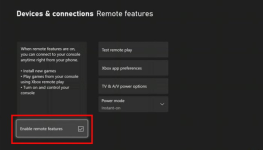
Bu aşamada “Uzaktan oynatmayı test et”i seçmek iyi bir fikirdir. Xbox Series X/S'niz, İnternet bağlantınızın oyun akışı için uygun olup olmadığını belirlemek için bazı tanılamaları çalıştıracaktır. Testleri çalıştırmayı bitirdiğinde, performansı etkileyebilecek bilgileri size sağlayacaktır. Bu, özellikle ev dışında oynamayı düşünüyorsanız kullanışlıdır.
Xbox Uygulamasını İndirin ve Xbox Series X/S ile Eşleştirin
Remote play özellikleri açıkken, artık dikkatinizi Android veya iOS cihazınıza çevirmeniz gerekecek. Yapmanız gereken ilk şey, Android veya iOS için Xbox uygulamasını edinmek . İndirilen ve yüklenen uygulama ile devam edin ve başlatın. Uygulamayı ilk başlattığınızda, oturum açmanızı isteyecektir. Xbox Series X/S'nizi kurmak için kullandığınız kullanıcı hesabını ve parolayı kullanın.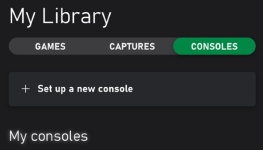
Uygulamaya giriş yaptıktan sonra, “Kütüphane” sekmesine ve ardından “Konsollar”a dokunun. Burada bir şey görmezseniz endişelenmeyin. Uygulamanın Xbox Series X/S'inize bağlanabilmesi için önce "Bir Konsol Kur" etiketli düğmeye dokunmanız gerekir. Sadece ekrandaki talimatları izleyin ve uygulama ile konsolunuzun kısa sürede birbirleriyle konuşmasını sağlayın.
Android/iOS Cihazınıza Bir Denetleyici Bağlayın
Artık Xbox uygulaması ve Xbox Series X/S konsolunuz bağlantılı olduğuna göre, Android veya iOS cihazınıza bir oyun kumandası bağlamanız gerekecek . Xbox Series X/S denetleyicisini kullanabilirsiniz; ancak, zorunda değilsiniz. Herhangi bir Bluetooth denetleyicisi yeterli olacaktır. Örneğin, bir DualShock 4 veya 3. nesil Xbox One denetleyicisi kullanmayı tercih edebilirsiniz ve gayet iyi çalışacaktır.
Denetleyiciyi cihazınıza bağlamak, seçtiğiniz denetleyiciye bağlı olarak değişecektir. Ancak, bunu yapmanın yolu, kontrol cihazınızı keşif moduna geçirmektir. Ardından, telefonunuzun Bluetooth ayarlarına atlayın ve mevcut cihazları arayın. Denetleyiciniz açıldığında, eşleştirme işlemini tamamlamak için üzerine dokunmanız yeterlidir.
İlgili : Xbox Series S & X: Geriye Dönük Uyumluluk Kılavuzu
Xbox Uygulaması ile Oyunları Başlatın

Oynamaya başlamak için cihazınızda Xbox uygulamasını çalıştırın. Artık Xbox Series X/S konsolunuz uygulamaya bağlı olduğuna göre, ekranın sağ tarafında bir konsol simgesi görmelisiniz. Buna dokunun ve bir menü görünecektir. “Bu cihazda uzaktan oynatma” üzerine dokunun. Telefonunuz veya tabletiniz daha sonra Xbox Series X/S konsolunuza bağlanacaktır. Cihazınızda Xbox Series X/S panosunu gördüğünüzde, oynamaya hazırsınız!
Artık XBox Series X oyunlarınızı mobil cihazınıza aktardığınıza göre, yapılacak son şey oyunlarınızın keyfini çıkarmaktır.
